昆仑资源网 Design By www.lawayou.com
先来看看最终效果图:

1.用F11渐变拉出背景,勾出杯子的大致轮廓(最好每个部分的轮廓是闭合的的,同时勾出一个就按小键盘+复制一个,待会儿用于高光的制作)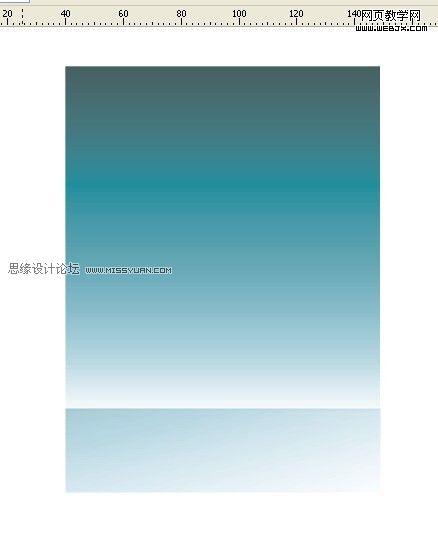
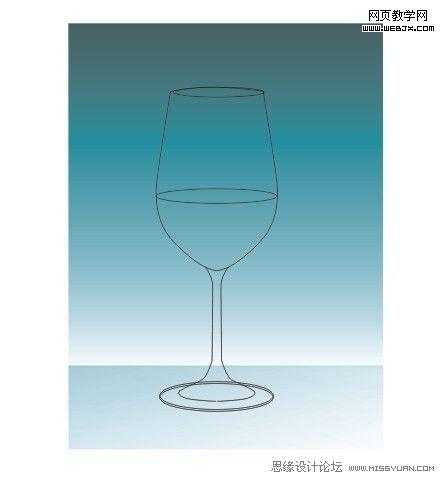
2.接下来就进入正题,怎么样才能做出玻璃特有质感,我是用的交互式阴影工具,把杯子的轮廓(不要填充,只要线框),预设下拉为:中等发光 参数下图供参考 羽化方向为:向外 颜色:黑色依照这方法做出杯子的其它部位
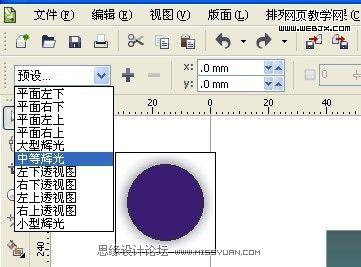

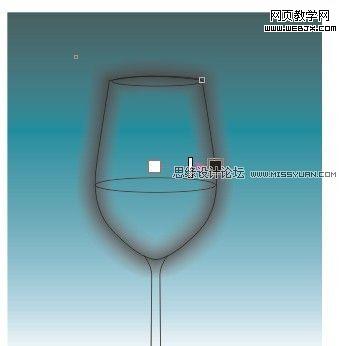
3.阴影做好,拆分阴影图层 ,然后置入容器得到下图 (版本不一样,可能说法不一样,我用的是14,选中阴影图层左键拖入轮廓,精确裁剪到内部) 这样玻璃的雏形慢慢的形成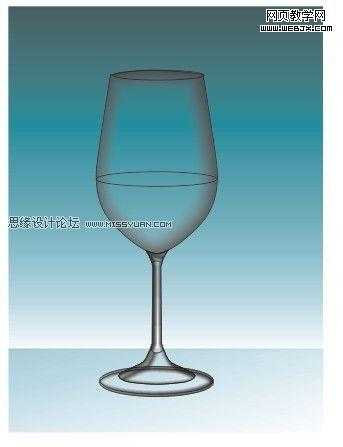
4.盛装里的红酒 ,这个用渐变很轻松就能得到(但要考虑受光,生活中多多观察)可能红酒的颜色不怎么对,匆见怪
5.高光.刚第一步复制备用的轮廓转为对象(CTRL SHIFT+Q)高光是点晴之笔,了解美术的人就知道, 这考虑到光源,我画的是光从右到左的情况,我是第一次画,可能画不好,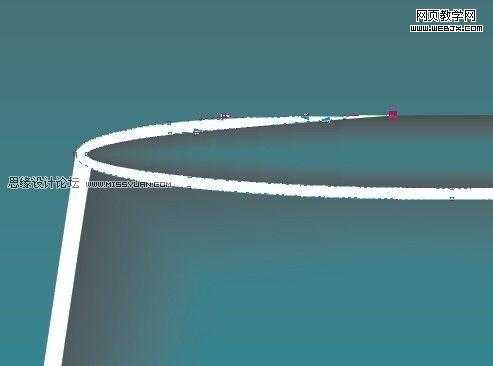
6.最后把亮部主要的高光画出来,就大致完成了由于我也是第一次画,边画边记录下来的,很多地方不到位,

1.用F11渐变拉出背景,勾出杯子的大致轮廓(最好每个部分的轮廓是闭合的的,同时勾出一个就按小键盘+复制一个,待会儿用于高光的制作)
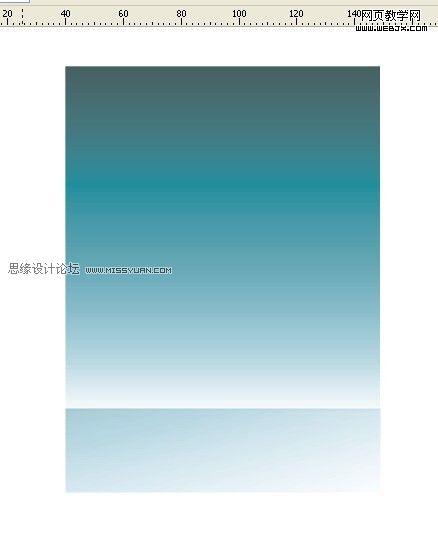
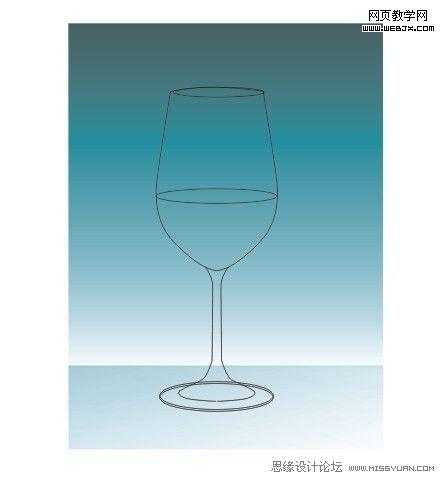
2.接下来就进入正题,怎么样才能做出玻璃特有质感,我是用的交互式阴影工具,把杯子的轮廓(不要填充,只要线框),预设下拉为:中等发光 参数下图供参考 羽化方向为:向外 颜色:黑色依照这方法做出杯子的其它部位
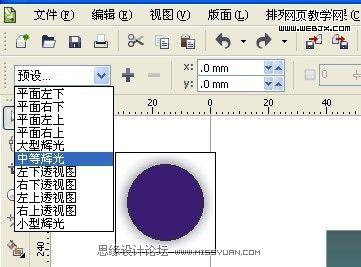

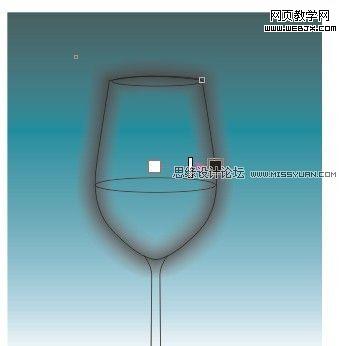
3.阴影做好,拆分阴影图层 ,然后置入容器得到下图 (版本不一样,可能说法不一样,我用的是14,选中阴影图层左键拖入轮廓,精确裁剪到内部) 这样玻璃的雏形慢慢的形成
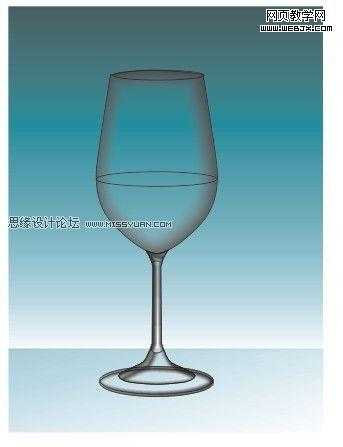
4.盛装里的红酒 ,这个用渐变很轻松就能得到(但要考虑受光,生活中多多观察)可能红酒的颜色不怎么对,匆见怪

5.高光.刚第一步复制备用的轮廓转为对象(CTRL SHIFT+Q)高光是点晴之笔,了解美术的人就知道, 这考虑到光源,我画的是光从右到左的情况,我是第一次画,可能画不好,
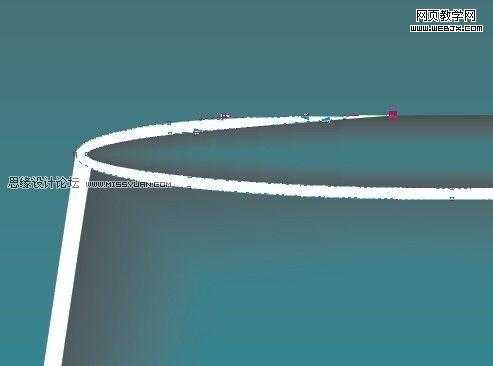
6.最后把亮部主要的高光画出来,就大致完成了由于我也是第一次画,边画边记录下来的,很多地方不到位,

昆仑资源网 Design By www.lawayou.com
广告合作:本站广告合作请联系QQ:858582 申请时备注:广告合作(否则不回)
免责声明:本站资源来自互联网收集,仅供用于学习和交流,请遵循相关法律法规,本站一切资源不代表本站立场,如有侵权、后门、不妥请联系本站删除!
免责声明:本站资源来自互联网收集,仅供用于学习和交流,请遵循相关法律法规,本站一切资源不代表本站立场,如有侵权、后门、不妥请联系本站删除!
昆仑资源网 Design By www.lawayou.com
暂无评论...
P70系列延期,华为新旗舰将在下月发布
3月20日消息,近期博主@数码闲聊站 透露,原定三月份发布的华为新旗舰P70系列延期发布,预计4月份上市。
而博主@定焦数码 爆料,华为的P70系列在定位上已经超过了Mate60,成为了重要的旗舰系列之一。它肩负着重返影像领域顶尖的使命。那么这次P70会带来哪些令人惊艳的创新呢?
根据目前爆料的消息来看,华为P70系列将推出三个版本,其中P70和P70 Pro采用了三角形的摄像头模组设计,而P70 Art则采用了与上一代P60 Art相似的不规则形状设计。这样的外观是否好看见仁见智,但辨识度绝对拉满。
